
Sababaraha pangguna tina program Skype aya dua atanapi langkung akun. Tapi, kanyataan yén naha Skype parantos ngajalankeun, dina kadua-akhirna muka jandela program moal jalan, sareng ngan ukur aya anu aktip. Naha éta leres anjeun moal tiasa ngajalankeun dua akun dina waktos anu sami? Tétéla, mungkin, tapi ngan ukur pikeun nomer lampah tambahan anu kedah dilakukeun. Hayu urang tingali naon.
Ngajalankeun sababaraha akun dina skype 8 sareng luhur
Dina raraga damel sareng dua akun sakaligus di Skype 8, anjeun kedah nyiptakeun ikon anu kadua pikeun ngamimitian aplikasi ieu sareng nyaluyukeun samaréh.
- Pindah ka "desktop" sareng klik katuhu dina éta (PCM). Dina menu kentang, pilih "maké" sareng dina daptar tambahan anu ngabuka, ngalih dina "labél".
- Jandéla bakal dibuka pikeun nyiptakeun labél anyar. Mimiti, anjeun kedah nunjukkeun alamat file nyatakeun Skype. Dina hiji-hijina widang jandela ieu, lebetkeun ungkapan di handap ieu:
C: \ program \ Microsoft \ skype pikeun desktop \ skype.exe
Nengetan! Dina sababaraha sistem operasi, anjeun kedah asupkeun "FileDs perusahaan (X86) tinimbang ngeunaan file data diréktun program" file program ".
Saatos éta, pencét "Salajengna".
- Teras jandela bakal dibuka dimana anjeun kedah ngetik nami labél. Hungsi anu matak yén ngaran ieu bénten ti nami ikon Skyfe, anu parantos aya dina "desktop" - janten anjeun tiasa ngabédakeunana. Salaku conto, anjeun tiasa nganggo nami "skype 2". Saatos ditugaskeun nami, pencét "Siap."
- Saatos éta, labél anyar bakal ditingali dina "desktop". Tapi ieu henteu sadayana manipulasi anu kedah dilakukeun. Pencét PCM di Ikon ieu sareng dina daptar anu némbongan, pilih "Pasiangan".
- Dina jandéla anu muka dina widang obyék, anjeun kedah nambihan data di handap ieu saatos japah:
--Secondary - wdatapatath "jalur_k_papka_profile"
Gantina "Nila_Pad_Padhad_padhad", anjeun kedah netepkeun alamut data akun Skype tina akun, anu badé ngalebetkeun. Anjeun tiasa ogé netepkeun alamat sawenang. Dina hal ieu, diréktori bakal nyiptakeun sacara langsung dina diréktori anu ditunjuk. Tapi paling sering folder profil ieu aya dina jalan anu salajengna:
% Appdata% \ Microsoft \ Skype pikeun desktop \
Éta, anjeun bakal ditinggalkeun ngan ukur nambihan diréktor dunya langsung, contona, "profil2". Dina hal ieu, ungkapan sadayana anu dilebetkeun dina kolom "Objék" tina jandela Case Béntas bakal ngagaduhan bentuk ieu di handap ieu:
"C: \ program program \ Microsoft \ Skype kanggo desktop \ Skype.exe" --secondary "% appdata% kanggo desktop \ Protefata
Saatos nuliskeun data, pencét "panawaran" sareng "OK".
- Saatos jandelaétkeun ditutup, pikeun méréskeun akun anu kadua, ngalaksanakeun dua kali dua kali tombol mouse di kénca dina éta "desktop".
- Dina jandéla anu dibuka, klik tombol "Hayu urang".
- Dina jandéla salajengna, klik "login sareng akun Microsoft".
- Anjeun teras-teras milari jandela dimana anjeun kedah nangtukeun login dina email, telepon atanapi nami akun Skype, teras pencét "Salajengna".
- Dina jandéla salajengna, lebetkeun kecap akses tina akun ieu sareng pencét "login".
- Aktivasina akun kadua dina skype bakal dieksekusi.


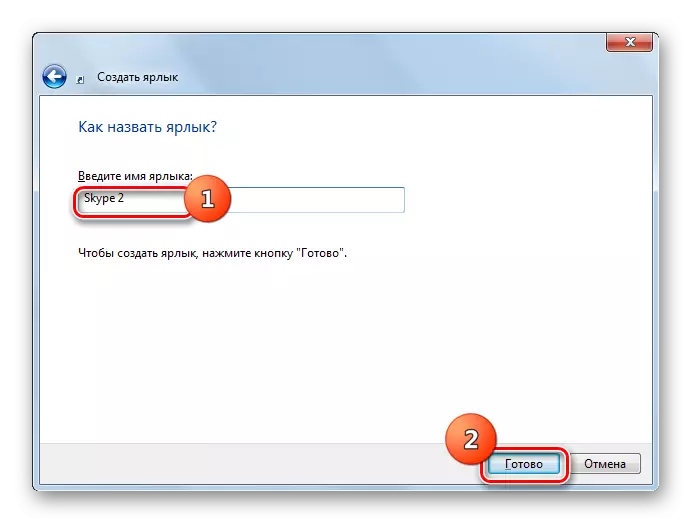
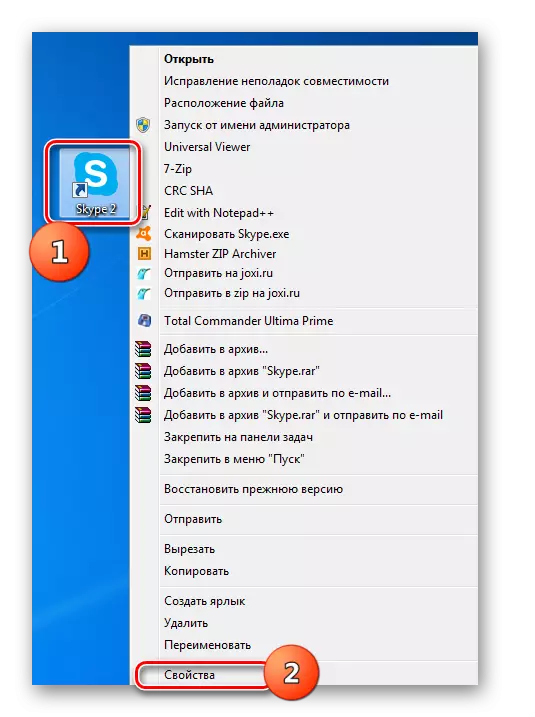

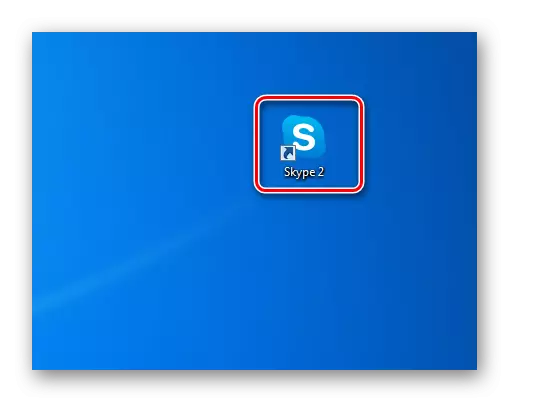
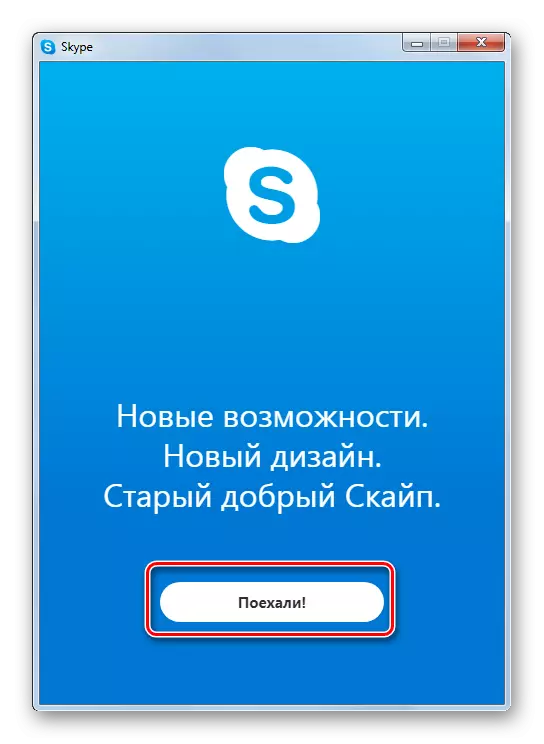
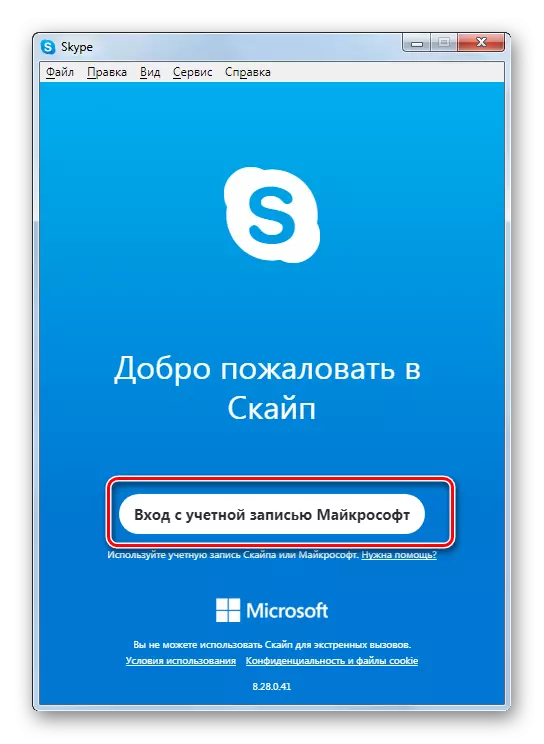
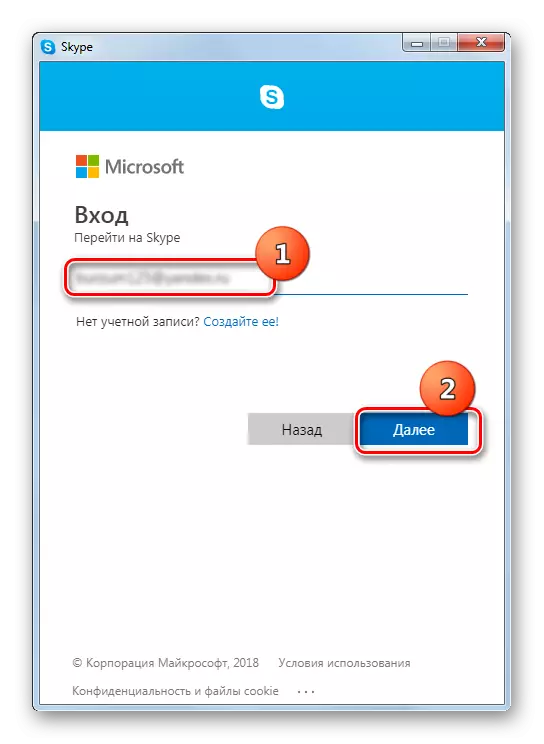
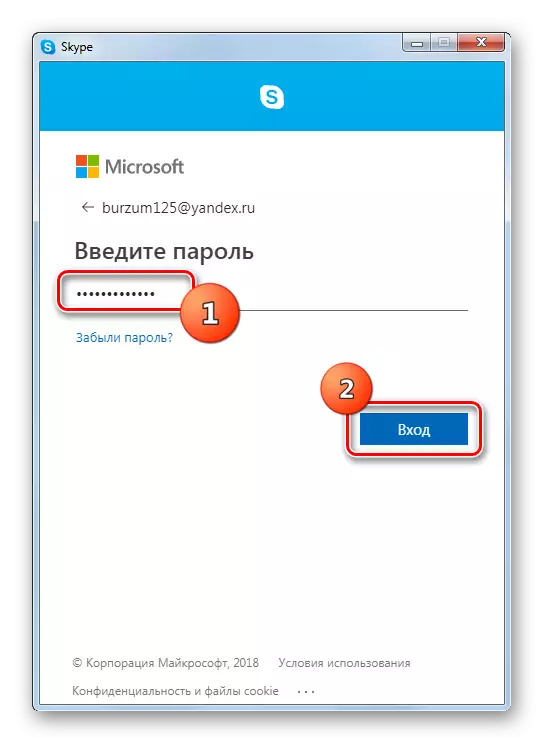
Mimitian sababaraha akun di Skype 7 sareng di handap
Mimitian akun kadua di Skype 7 sareng dina program versi anu baheula dilakukeun rada bénten, sanaos hakekal pikeun tetep sami.Léngkah 1: Nyiptakeun labél
- Mimiti, sateuacan ngalaksanakeun sadaya manungan, anjeun kedah lengkep kaluar, skype. Teras, anjeun kedah ngaleungitkeun sadaya logam skype anu ngagaduhan dina desktop Windows.
- Lajeng, anjeun kedah ngadamel potong kompas program Jalur. Jang lakukeun ieu, ku kami janten klik dina "desktop", sareng dina daptar anu ditambuh bertentana "nyiptakeun" sareng "letél".
- Dina jandéla ieu diciptakeun, anjeun kedah ngadaptar jalur kana file skypeked khusus. Pikeun ieu, kami klik dina tombol "Toaria ..." tombol.
- Sakumaha aturan, file utama program Skype perenahna di jalan anu salajengna:
C: \ program \ skype \ telepon \ Skype.exe
Nunjukkeun dina jandéla anu muka, teras klik dina tombol "OK".
- Teras pencét tombol "Next".
- Dina jandela hareup anjeun kedah lebetkeun nami labél. Kusabab kami direncanakeun sanés salah sahiji labél Skype, ku sabab bakal bénten dina potong kompas ieu "Skype1". Sanaos, anjeun tiasa nyauran anjeunna, sakumaha anu anjeun pikahoyong, katingalina ngabédakeun. Pencét tombol "Rengse".
- Labél didamel.
- Aya cara anu sanés pikeun nyiptakeun potong kompasna. Telepon "Run" "ku mencét kuncup win + R Urang lebetkeun ekspresi "% program%% / SKYPE / telepon /" Tanpa tanda petik, teras klik kana tombol "OK". Upami kasalahanna parantos diketok, teras gentos "program program" kana "Presesfiles (X86)" di perkenalan.
- Saatos éta, urang angkat ka polder anu ngandung program Skype. Pencét tombol "Skype" sareng tombol mouse katuhu, sareng dina jandela nu nembongan, klik dina "Nyieun labél".
- Saatos éta, pesen ditiri anu nyarios yén mustahil ngadamel panyabotong potong dina folder ieu, sareng naroskeun naha pikeun ngalihkeun "desktop". Pencét tombol "YES".
- Labél némbongan "desktop". Kanggo genah, anjeun tiasa nambihan éta.


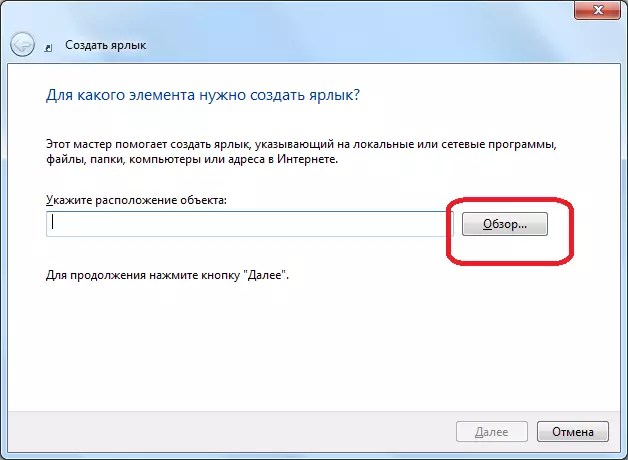





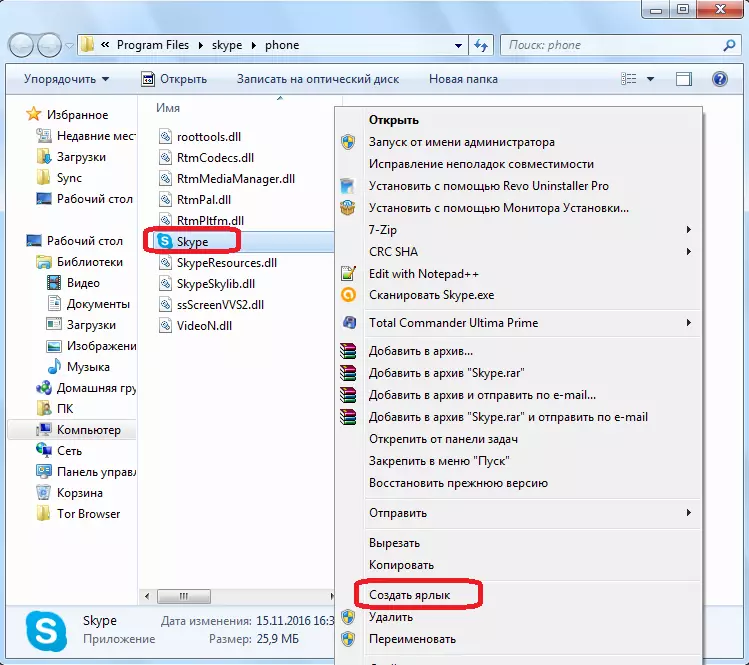

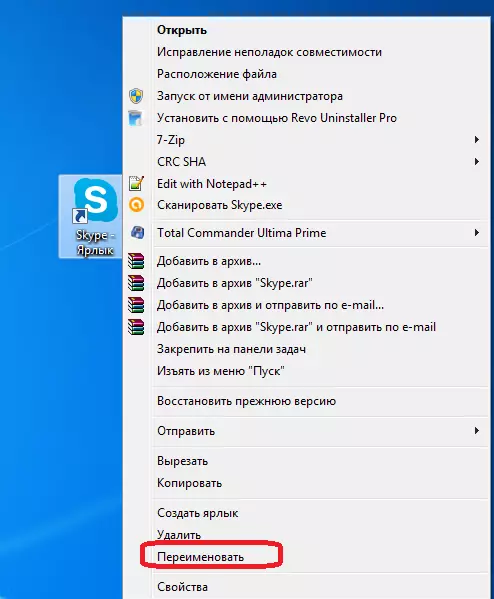
Mana Dua anu dijelaskeun cara pikeun nyieun labél Skype Pikeun ngagunakeun, unggal pangguna mutuskeun pikeun nyalira. Nilai poko henteu ngagaduhan kanyataan ieu.
Lengkah 2: Nambahkeun akun kadua
- Salajengna, klik dina labél acak, sareng dina daptar, pilih Prour ".
- Saatos ngaktipkeun "Pasipatan" Jandian ", angkat Tab Tab" Label "Upami henteu mendakan éta saatos dibuka.
- Kami nambihan kana nami "OATI" anu parantos aya nilai éntri anu aya "/ sekundér", tapi, tapi, bari urang nyobian rohangan sateuacan parameter ieu. Pencét tombol "OK".
- Sacara lengkep dina cara anu sami, urang nyiptakeun potong kompas kanggo akun SkyPe kadua, tapi sateuacanna, hayu "Hayu" skype2 ". Ogé nambihan labél ieu ka "objek" nilai "/ sekundér".
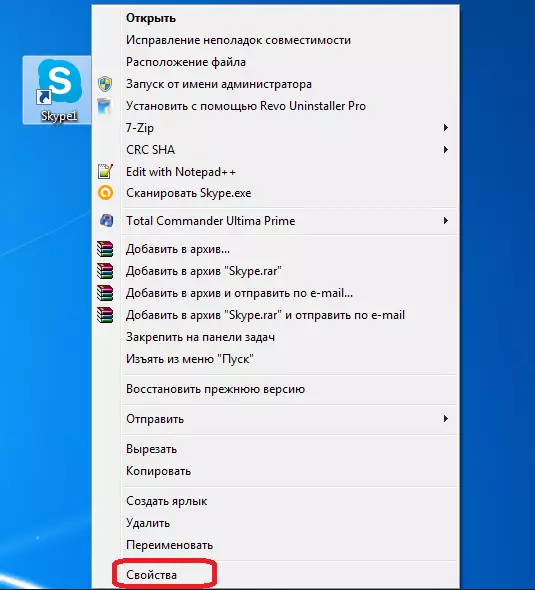
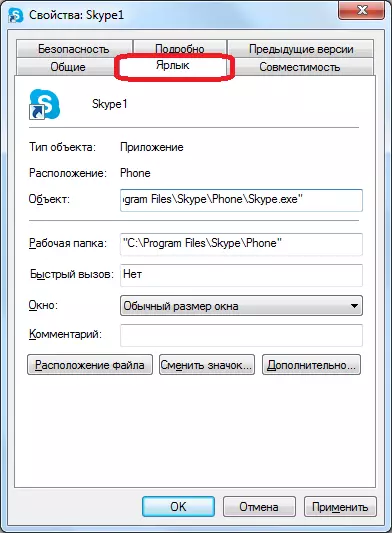

Ayeuna anjeun gaduh dua layanan Skype dina "desktop", ngajalankeun anu tiasa sakaligus. Dina waktos anu sami, alami, anjeun asupkeun dina jandela masing dua in tambahan ieu tina in in tambahan ieu tina data pendaptaran program tina akun anu béda. Upami anjeun badé, anjeun tiasa nyiptakeun tilu, sareng langkung resep label, kuyby aya kamungkinan kamungkinan hiji profil dina hiji alat. Hiji-hijina wangangan mangrupikeun ukuran RAM tina PC Anjeun.
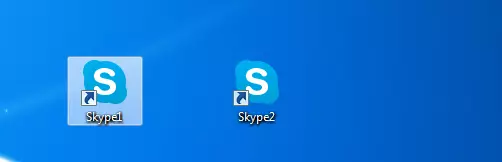
Tahap 3: Starup otomatis
Tangtosna, éta henteu pikaresepeun unggal unggal urang ngaluncurkeun akun anu misah pikeun ngalebetkeun data pendaptaran: login sareng kecap konci. Anjeun tiasa ngarektor prosedur ieu, nyaéta: mungkin-dimungkinkeun pikeun nyieun pilem khusus, anjeun bakal langsung ngamimitian ogé akunna dialihkeun kana bentuk otoritas.
- Jang ngalampahkeun ieu, deui deui pasipatan tina labél Skypek. Dina sawah "Acara", saatos nilai "/ sekundér", kami nempatkeun rohangan, sareng tambahkeun éksprésna dina cemillat di handap ieu: ******AN IKLITAN: **** Anu mana: **** Sandi: ***** Sandi , masing-masing, login sareng login anjeun tina akun khusus dina Skype. Sanggeus nuliskeun, pencét tombol "OK".
- Hal ieu tos dilakukeun sareng sadaya fentél Skype anu sayogi ku cara nambihan data pendaptaran tina akun masing-masing di médan obyék. Ulah hilap dimana-mana sateuacan tanda "/" Pasang rohangan.
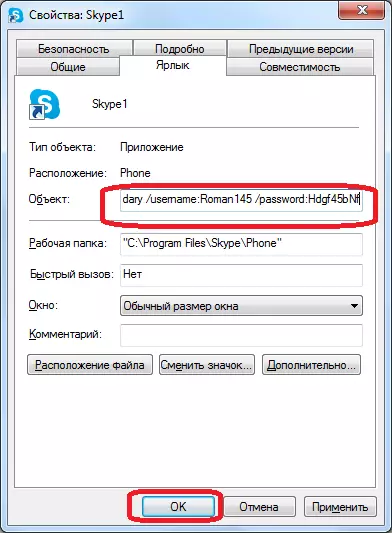
Sakumaha anjeun tiasa tingali, sanaos pamekar Skyfe henteu masihan pelajut sababaraha salinan program dina hiji komputer, éta tiasa dihontal ku cara ngagawe kana parobihan rérsik. Salaku tambahan, anjeun tiasa ngonpigurasikeun dina pruter profil anu dipikahoyong, tanpa asupkeun data pendaptaran ti unggal jaman.
